So aktualisieren Sie Apex Legends auf Xbox One
Wir zeigen Ihnen, wie Sie Apex Legends auf Xbox One in wenigen einfachen Schritten aktualisieren
Es ist wichtig zu wissen So aktualisieren Sie Apex Legends auf Xbox One vor allen neuen Updates des Spiels. Auf diese Weise können Sie sicher sein, dass Sie alle neuen Funktionen der neuesten Staffel von Apex Legends so schnell wie möglich nutzen können, anstatt auf den Moment warten zu müssen, in dem Sie sich entscheiden, was Sie möchten spielen.
Das Aktualisieren von Apex Legends auf Xbox One ist relativ einfach. Wenn Sie dies jedoch noch nie zuvor getan haben, sehen Sie sich die folgenden Schritte an, um die verschiedenen Möglichkeiten zum Aktualisieren von Apex Legends auf Xbox One zu erfahren.
So aktualisieren Sie Apex Legends automatisch auf Xbox One
Der einfachste Weg, Apex Legends auf Xbox One zu aktualisieren und es für alle zukünftigen Saison-Updates auf dem neuesten Stand zu halten, besteht darin, Ihre Xbox One so einzustellen, dass alle Spiele und Apps automatisch aktualisiert werden.
Dies hat natürlich einen Nachteil: Je nachdem, wie viele Spiele Sie in Ihrer Bibliothek haben und wie oft diese aktualisiert werden, könnte dies Ihre Internetbandbreite etwas monopolisieren, Sie können sich also für die zweite manuelle Methode unten entscheiden: die spezifischer ist auf Apex Legends ausgerichtet.
Schritt
1
Einstellungen öffnen
Bewegen Sie sich in Richtung Parameter im Menü Ihrer Xbox One.
Schritt
2
Aktualisierungen und Downloads
finden Aktualisierungen und Downloads in den Einstellungen und öffnen Sie es.
Schritt
3
Halte meine Spiele und Apps auf dem neuesten Stand
Stellen Sie sicher, dass die Meine Spiele und Apps auf dem neuesten Stand halten das Kästchen ist aktiviert.
Sie können die Einstellungen jetzt verlassen, indem Sie Ihre Änderungen speichern. Jedes Spiel in Ihrer Xbox One-Bibliothek, einschließlich Apex Legends, sollte automatisch aktualisiert werden.
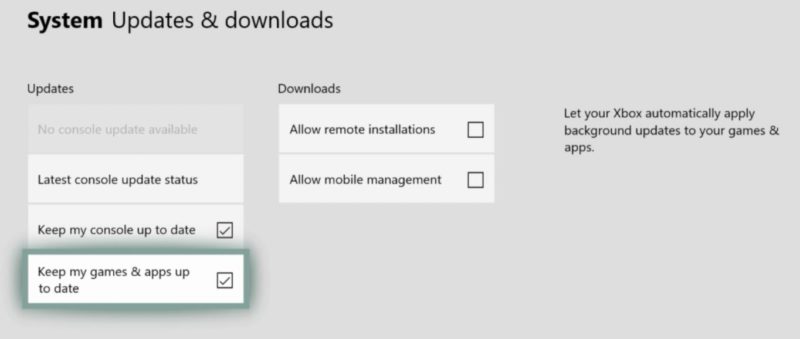
So aktualisieren Sie Apex Legends manuell auf Xbox One
Diese zweite Methode konzentriert sich, wie bereits erwähnt, mehr auf die einfache Aktualisierung von Apex Legends selbst, ohne alle anderen Spiele und Apps in Ihrem Xbox One-Katalog zu aktualisieren. Befolgen Sie die folgenden Schritte und die Arbeit ist erledigt!
Schritt
1
Meine Spiele und Apps
Bewegen Sie sich in Richtung 'Meine Spiele und Apps' im Menü Ihrer Xbox One.
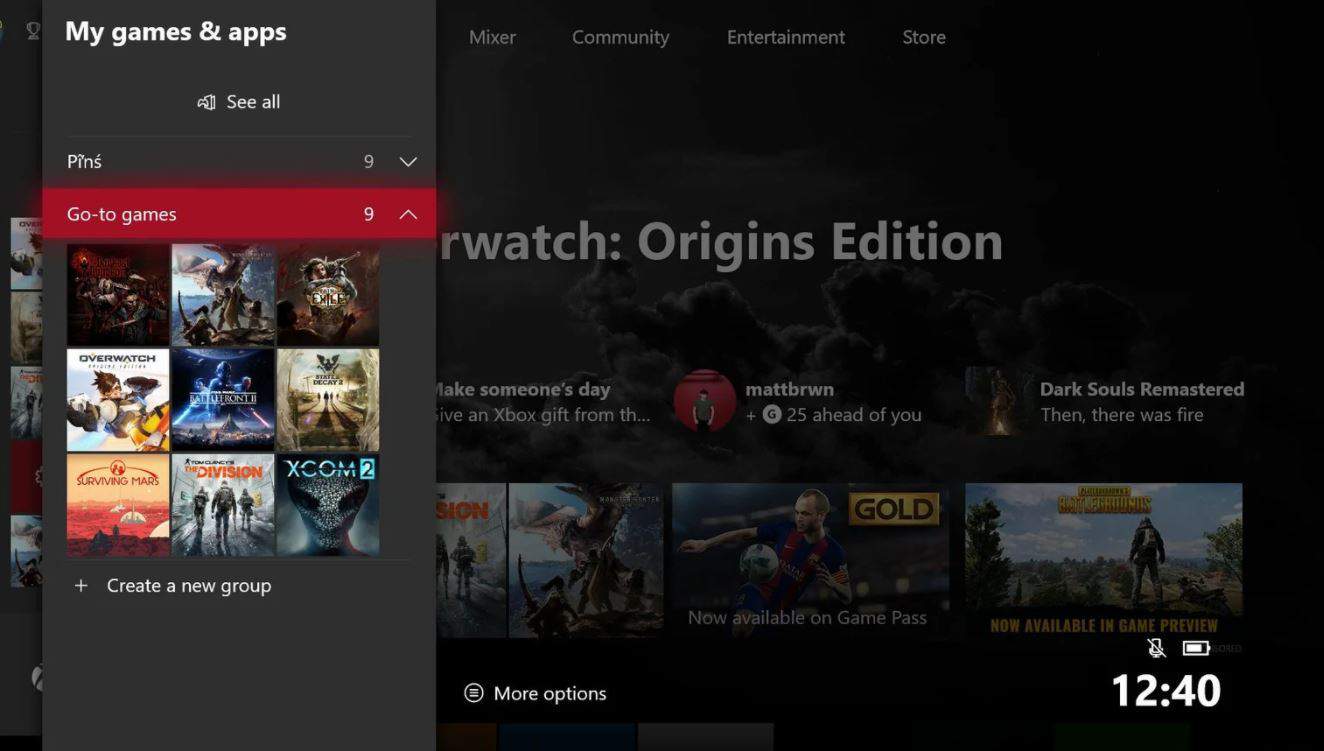
Schritt
2
Wählen Sie Apex Legends
Suchen Sie Apex Legends in der Liste der Spiele in Ihrer Xbox One-Bibliothek und tippen Sie dann auf mehr Optionen.
Schritt
3
Spiele und Add-Ons verwalten
Wähle aus 'Spiele und Add-Ons verwalten' Möglichkeit.
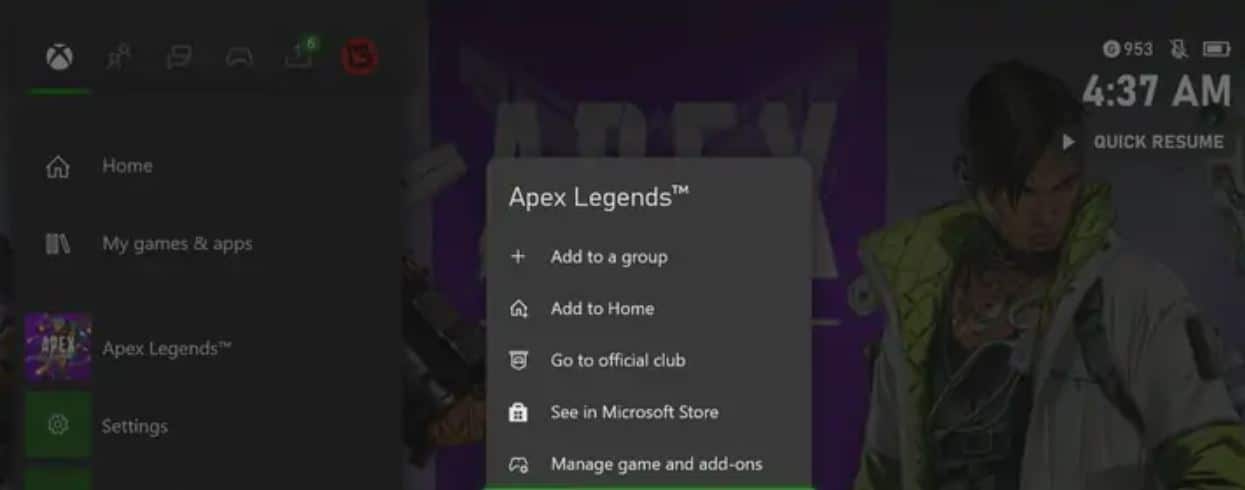
Schritt
4
Updates
Wählen Sie „Updates“.
Eine Liste der verfügbaren Updates für Apex Legends sollte jetzt sichtbar sein. Wählen Sie einfach das entsprechende Update zum Herunterladen und Installieren aus (normalerweise möchten Sie das neueste).
letztes Wort
Wir hoffen, dass Sie diesen Leitfaden auf gefunden haben So aktualisieren Sie Apex Legends auf Xbox One nützlich. Vergessen Sie nicht, einige unserer anderen Anleitungen zu verschiedenen Gaming- und Hardware-Themen zu lesen, wenn Sie ein bestimmtes technisches Problem haben!

